Здесь выдают
ставки
ставки

Привет. Это вторая часть тутора по работе в Photoshop. Здесь я расскажу, какие есть инструменты и для чего они нужны, а также как работают слои и выделение. Также, в конце есть список горячих клавиш.
Начнём с инструментов. Работу нужных и полезных инструментов я показала на видео, однако, там есть не все. Почему? Запомните:
НЕ НАДО ИСПОЛЬЗОВАТЬ: размытие, резкость (только для теней), осветление, затемнение. Их использование делает работу мыльной и грязной.
ПРОСТО БЕСПОЛЕЗНЫ: перо, прямоугольник, выделение контура, масштаб, архивная кисть, восстанавливающая кисть, штамп.
Касаемо выделения: обычно его используют для вырезки аватара либо для масшатабирования/поворота/удаления выделенного объекта (руки, например). Большая часть манипуляций проводиться во вкладке вверху экрана редактирование-->трансформация. Как вырезать объект написано внизу, в списке горячих клавиш.
О слоях: к записи прикреплена картинка. На ней красной линией подчёркнуты те кнопки, которые я реально использую. Что есть что и что делает (сверху вниз, слева направо):
-Режимы слоя. Никто не может сказать, какие для чего конкретно использовать, т.к. на каждой работе могут быть нужны разные режимы.
-Непрозрачность слоя. Чем меньше процент непрозрачности, тем более прозрачным слой становится. Всегда с вами, ваш Капитан Очевидность.
-"Сохраняет прозрачность пикселов". По факту даёт вам закрасить только те участки слоя, где уже что-то есть. Не меняет прозрачность пикселов, но меняет их цвет. Стирать в этом режиме нельзя.
-Значок папки. Создаёт новую папку, в которую можно помещать сразу несколько слоёв. Папку можно "закрыть", тогда будет видна только она, а не все слои, содержащиеся в ней. Также, можно отключить видимость папки, тогда не будут видны все слои, которые в ней есть.
-Кнопка с листиком. Создаёт новый слой.
-Кнопка с мусоркой. Удаляет текущий слой.
Горячие клавиши (кроме инструментов):
-Ctrl+X - вырезать
-Ctrl+C - копировать
-Ctrl+V - вставить
-Ctrl+Z - отменить предыдущее действИЕ. При повторном использовании отменит отмену действия.
-Ctrl+Alt+Z - отменить предыдущие действИЯ.
-Ctrl+Shift+Z - повторить (вернуть) действие (если вы отменили слишком много)
-Ctrl+S - сохранить файл
-Клик правой кнопкой мыши по холсту вызовет меню выбора кисти и изменения её маштаба/прозрачности. Работает только если выбрана кисть или ластик.
-Ctrl+D - снятие выделения.
Предыдущая часть: https://fotostrana.ru/public/post/348654...781492122/
...Nicht.
Начнём с инструментов. Работу нужных и полезных инструментов я показала на видео, однако, там есть не все. Почему? Запомните:
НЕ НАДО ИСПОЛЬЗОВАТЬ: размытие, резкость (только для теней), осветление, затемнение. Их использование делает работу мыльной и грязной.
ПРОСТО БЕСПОЛЕЗНЫ: перо, прямоугольник, выделение контура, масштаб, архивная кисть, восстанавливающая кисть, штамп.
Касаемо выделения: обычно его используют для вырезки аватара либо для масшатабирования/поворота/удаления выделенного объекта (руки, например). Большая часть манипуляций проводиться во вкладке вверху экрана редактирование-->трансформация. Как вырезать объект написано внизу, в списке горячих клавиш.
О слоях: к записи прикреплена картинка. На ней красной линией подчёркнуты те кнопки, которые я реально использую. Что есть что и что делает (сверху вниз, слева направо):
-Режимы слоя. Никто не может сказать, какие для чего конкретно использовать, т.к. на каждой работе могут быть нужны разные режимы.
-Непрозрачность слоя. Чем меньше процент непрозрачности, тем более прозрачным слой становится. Всегда с вами, ваш Капитан Очевидность.
-"Сохраняет прозрачность пикселов". По факту даёт вам закрасить только те участки слоя, где уже что-то есть. Не меняет прозрачность пикселов, но меняет их цвет. Стирать в этом режиме нельзя.
-Значок папки. Создаёт новую папку, в которую можно помещать сразу несколько слоёв. Папку можно "закрыть", тогда будет видна только она, а не все слои, содержащиеся в ней. Также, можно отключить видимость папки, тогда не будут видны все слои, которые в ней есть.
-Кнопка с листиком. Создаёт новый слой.
-Кнопка с мусоркой. Удаляет текущий слой.
Горячие клавиши (кроме инструментов):
-Ctrl+X - вырезать
-Ctrl+C - копировать
-Ctrl+V - вставить
-Ctrl+Z - отменить предыдущее действИЕ. При повторном использовании отменит отмену действия.
-Ctrl+Alt+Z - отменить предыдущие действИЯ.
-Ctrl+Shift+Z - повторить (вернуть) действие (если вы отменили слишком много)
-Ctrl+S - сохранить файл
-Клик правой кнопкой мыши по холсту вызовет меню выбора кисти и изменения её маштаба/прозрачности. Работает только если выбрана кисть или ластик.
-Ctrl+D - снятие выделения.
Предыдущая часть: https://fotostrana.ru/public/post/348654...781492122/
...Nicht.
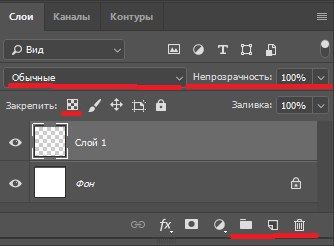




Следующая запись: Ловите :) Черри (БМ)
Лучшие публикации